Καταγραφή προβολών αναφοράς
Σε αυτό το κεφάλαιο, θα εξερευνήσετε την έκθεση προβολών αναφοράς Καταγραφή . Αυτή η έκθεση παρουσιάζει τον τρόπο χρήσης των API προγράμματος-πελάτη για την εφαρμογή και τη δημιουργία σελιδοδεικτών.
Στο μενού Power BI Embedded Analytics Playground, επιλέξτε την έκθεση Προβολές αναφοράς Καταγραφής.
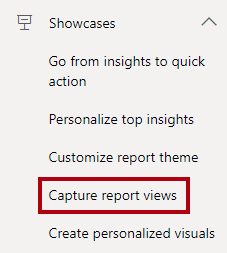
Στην ενσωματωμένη αναφορά Power BI, στην επάνω αριστερή γωνία, επιλέξτε το κουμπί Αποθηκευμένες προβολές .
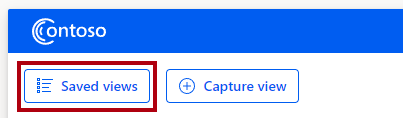
Η λίστα προβολών είναι στην πραγματικότητα σελιδοδείκτες. Η bookmarksManager.getBookmarks συνάρτηση έχει ανακτήσει τη συλλογή σελιδοδεικτών της αναφοράς.
Επιλέξτε οποιονδήποτε σελιδοδείκτη για να τον εφαρμόσετε στην αναφορά και, στη συνέχεια, παρατηρήστε ότι η σελίδα ενημερώνεται με μια νέα κατάσταση. Η bookmarksManager.apply συνάρτηση έχει εφαρμόσει τον σελιδοδείκτη στην αναφορά.
Στον αναλυτή Κατασκευαστής , επιλέξτε τον πρώτο κατασκευαστή, Τον Αμπάς.
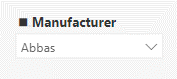
Επιλέξτε το κουμπί Προβολή καταγραφής .
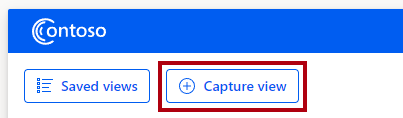
Στο παράθυρο διαλόγου, κάτω από το πεδίο Εισαγάγετε ένα όνομα για αυτήν την προβολή, πληκτρολογήστε Αμπάς.
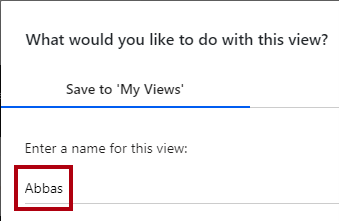
Επιλέξτε Αποθήκευση. Η bookmarksManager.capture συνάρτηση έχει δημιουργήσει έναν προσωπικό σελιδοδείκτη.
Επιστρέψτε στις αποθηκευμένες προβολές, όπου ο σελιδοδείκτης Αμπάς εμφανίζεται στο κάτω μέρος της λίστας.
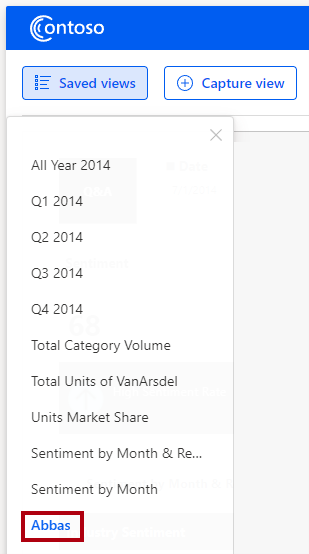
Για περισσότερες πληροφορίες, ανατρέξτε στο θέμα Έκθεση προβολών αναφοράς καταγραφής.